2017 CITROEN DS4 bluetooth
[x] Cancel search: bluetoothPage 425 of 468

4
12:13
18,5 21,5
23 °C
FM/87.5 MHz
87.5MHz
12:13
18,5 21,5
23 °C
12:13
18,5 21,5
23 °C
12:13
18,5 21,5
23 °C
DS Connect Nav
Menus
Selon modèle / Selon version
Navigation connectée
ou
Paramétrer le guidage et choisir sa destination. Utiliser les services disponibles en temps réel selon équipement.
Applications
ou
Exécuter certaines applications du smartphone connecté via CarPlay ® , MirrorLink TM ou Android Auto . Vérifier l'état des connexions Bluetooth ® et Wi-Fi . ® et Wi-Fi . ®
Radio Media
ou
Sélectionner une source sonore, une station de radio, afficher des photographies.
Téléphone
ou
Connecter un téléphone en Bluetooth ® , consulter des messages, des emails et envoyer des messages rapides.
Réglages
ou
Paramétrer un profil personnel et /ou paramétrer le son (balance, ambiance, ...) et l'affichage (langue, unités, date, heure, ...).
Page 430 of 468

9 DS Connect Nav
Commandes vocales
"Téléphone"
Si un téléphone est connecté au système, ces commandes vocales peuvent être effectuées à partir de n'importe quelle page-écran principale après avoir appuyé sur la touche "Téléphone" située sur le volant, à condition qu'il n'y ait aucun appel téléphonique en cours. Si aucun téléphone n'est connecté en Bluetooth , un message vocal annonce : "S'il vous plait , connectez d'abord un téléphone" et la séquence vocale sera fermée.
Commandes vocales Messages d'aide
Appeler <...> * Pour passer un appel, dites "appeler" suivi du nom du contact, par exemple "appeler Jean-Pierre". Vous pouvez également préciser le type de téléphone en disant par exemple "appeler Jean-Pierre à la maison". Pour passer un appel en utilisant un numéro de téléphone, dites "composer" suivi du numéro de téléphone, par exemple "composer 01 23 45 67 89". Pour consulter vos messages vocaux, vous pouvez dire "appeler la boîte vocale". Pour envoyer un message, dites par exemple "envoyer un message rapide à Jean-Pierre" suivi du nom du message rapide que vous souhaitez envoyer. Par exemple "envoyer un message rapide à Jean-Pierre", "je serai en retard". Pour afficher la liste des contacts ou des appels, dites "afficher les contacts" ou "afficher les appels". Pour plus d'informations sur les messages, dites "aide avec les messages".
Composer <…> *
Afficher les contacts *
Afficher les appels *
Appeler la boîte vocale *
* Cette fonction est disponible uniquement si le téléphone connecté au système supporte le téléchargement du répertoire et des derniers appels, et si le téléchargement a été effectué.
Page 431 of 468

10 DS Connect Nav
Si un téléphone est connecté au système, ces commandes vocales peuvent être effectuées à partir de n'importe quelle page-écran principale après avoir appuyé sur la touche "Téléphone" située sur le
volant, à condition qu'il n'y ait aucun appel téléphonique en cours. Si aucun téléphone n'est connecté en Bluetooth , un message vocal annonce : "S'il vous plait , connectez d'abord un téléphone" et la séquence vocale sera fermée.
Commandes vocales Messages d'aide
Envoyer un message rapide à <...> Pour écouter vos messages, dites "lire le dernier message". Pour envoyer un message, vous pouvez utiliser les messages rapides pré-enregistrés. Il vous suffit d'utiliser le nom du message rapide, par exemple "envoyer un message rapide à Jean-Pierre, je serai en retard". Vous trouverez la liste des messages rapides dans le menu téléphone. Vous pouvez dire "appeler" ou "envoyer un message à" et sélectionner ensuite une ligne dans la liste. Pour vous déplacer dans une liste, dites "aller en haut", "aller en bas", "page suivante" ou "page précédente". Pour annuler une sélection, dites "retour". Pour interrompre l'action en cours et recommencer, dites "annuler".
Lire le dernier message * Lire le dernier message * Lire le dernier message
Le système envoie uniquement les "Messages rapides" pré-enregistrés.
Commandes vocales
"Messages de texte"
* Cette fonction est disponible uniquement si le téléphone connecté au système supporte le téléchargement du répertoire et des derniers appels, et si le téléchargement a été effectué.
Page 436 of 468

15 DS Connect Nav
Activer la fonction Bluetooth du téléphone et s'assurer qu'il est détectable (voir rubrique " Applications ").
Sélectionner un réseau Wi-Fi trouvé par le système et se connecter (voir rubrique " Applications ").
Restriction d'utilisation : - En CarPlay ® , le partage de connexion se limite au mode de connexion Wi-Fi . - En MirrorLink TM , le partage de connexion se limite au mode de connexion USB . La qualité des ser vices dépend de la qualité du réseau.
Connexion Bluetooth
Connexion Wi-Fi
A l'apparition de " TOMTOM TR AFFIC ", les ser vices sont disponibles.
Les services proposés en navigation connectée sont les suivants. Un pack Ser vices connectés : - Météo , - Stations ser vices , - Parking , - Trafic , - POI recherche locale. Un pack Zone de danger (en option).
Les principes et les normes sont constamment en évolution ; pour que le processus de communication entre le smartphone et le système fonctionne correctement, nous vous conseillons de mettre à jour le système d'exploitation du smar tphone ainsi que la date et l'heure du smar tphone et du système.
Paramétrage spécifique à la
navigation connectée
Par l'intermédiaire du menu " Réglages " vous pouvez créer un profil relatif à une personne seule ou à un groupe de personnes ayant des points communs, avec la possibilité de paramétrer une multitude de réglages (mémoires radio, réglages audio, historique de navigation, favoris de contacts, ...), la prise en compte des réglages se fait automatiquement.
ou
Appuyer sur Navigation pour afficher la page primaire.
Appuyer sur la touche " MENU " pour accéder à la page secondaire.
Sélectionner " Réglages ".
Sélectionner " Car te ".
Page 439 of 468
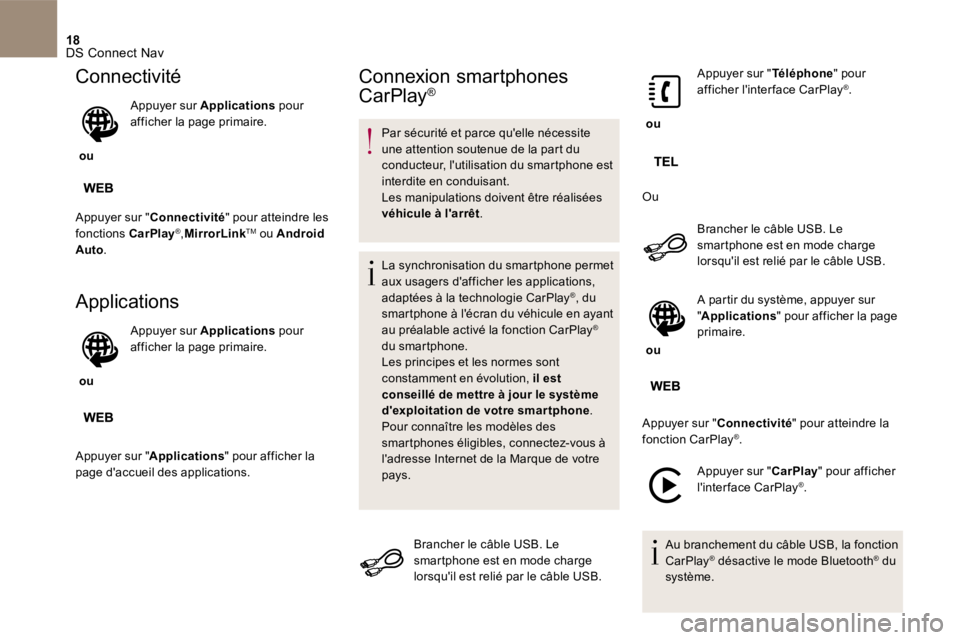
18 DS Connect Nav
Connectivité
ou
Appuyer sur Applications pour afficher la page primaire.
Appuyer sur " Connectivité " pour atteindre les
fonctions CarPlay ® , MirrorLink TM ou Android Auto .
Applications
ou
Appuyer sur Applications pour afficher la page primaire.
Appuyer sur " Applications " pour afficher la page d'accueil des applications.
Connexion smartphones
CarPlay ®
Par sécurité et parce qu'elle nécessite une attention soutenue de la part du conducteur, l'utilisation du smartphone est interdite en conduisant. Les manipulations doivent être réalisées véhicule à l'arrêt .
La synchronisation du smartphone permet aux usagers d'afficher les applications, adaptées à la technologie CarPlay ® , du smartphone à l'écran du véhicule en ayant au préalable activé la fonction CarPlay ®
du smartphone. Les principes et les normes sont constamment en évolution, il est conseillé de mettre à jour le système d'exploitation de votre smartphone . Pour connaître les modèles des
smartphones éligibles, connectez-vous à l'adresse Internet de la Marque de votre pays.
Brancher le câble USB . Le smartphone est en mode charge lorsqu'il est relié par le câble USB .
ou
Appuyer sur " Téléphone " pour afficher l'interface CarPlay ® .
Ou
Brancher le câble USB . Le smartphone est en mode charge lorsqu'il est relié par le câble USB .
ou
A partir du système, appuyer sur " Applications " pour afficher la page primaire.
Appuyer sur " Connectivité " pour atteindre la
fonction CarPlay ® .
Appuyer sur " CarPlay " pour afficher l'interface CarPlay ® .
Au branchement du câble USB , la fonction CarPlay ® désactive le mode Bluetooth ® désactive le mode Bluetooth ®® du ® du ®
système.
Page 440 of 468

19 DS Connect Nav
Connexion smartphones
MirrorLink TM MirrorLink TM MirrorLink
Par sécurité et parce qu'elle nécessite une attention soutenue de la part du conducteur, l'utilisation du smartphone est interdite en conduisant. Les manipulations doivent être réalisées véhicule à l'arrêt .
La synchronisation du smartphone permet aux usagers d'afficher les applications, adaptées à la technologie MirrorLink TM , du smartphone à l'écran du véhicule. Les principes et les normes sont constamment en évolution, pour que le processus de communication entre le smartphone et le système fonctionne, il faut dans tous les cas que le smartphone soit déverrouillé ; mettre à jour le système d'exploitation du smartphone ainsi que la date et l'heure du smar tphone et du système. Pour connaître les modèles des smartphones éligibles, connectez-vous à l'adresse Internet de la Marque de votre pays.
Par sécurité, des applications ne sont consultables que véhicule à l'arrêt ; dès la reprise du roulage, leurs affichages s'interrompent.
La fonction " MirrorLink TM " nécessite un smartphone et des applications compatibles.
Lors du branchement du smartphone au système, il est préconisé de lancer le Bluetooth ® du ® du ®
smartphone.
Brancher le câble USB . Le smartphone est en mode charge lorsqu'il est relié par le câble USB .
ou
A partir du système, appuyer sur " Applications " pour afficher la page primaire.
Appuyer sur " Connectivité " pour atteindre la fonction MirrorLink TM .
Appuyer sur " MirrorLink TM " pour lancer l'application du système.
Selon le smartphone, il est nécessaire d'activer la fonction " MirrorLink TM ".
Lors de la procédure, plusieurs pages-écrans sur l'association de certaines fonctionnalités s'affichent. Accepter pour lancer et terminer la connexion.
Une fois la connexion effectuée, une page s'affiche avec les applications téléchargées au préalable dans votre smartphone et adaptées à la technologie MirrorLink TM .
En marge de l'affichage MirrorLink TM , les accès au choix des différentes sources de musique restent accessibles à l'aide des touches tactiles situées dans le bandeau supérieur. L'accès aux menus du système peut se faire à tout moment à l'aide des touches dédiées.
Suivant la qualité de votre réseau, un temps d'attente est nécessaire pour la disponibilité des applications.
Page 442 of 468

21 DS Connect Nav
Connexion Bluetooth ®
Pour des raisons de sécurité et parce qu'elles nécessitent une attention soutenue de la part du conducteur, les opérations de jumelage du téléphone mobile Bluetooth au système mains-libres Bluetooth de votre autoradio, doivent être réalisées véhicule à l'arrêt et contact mis.
Activer la fonction Bluetooth du téléphone et s'assurer qu'il est "visible par tous" (configuration du téléphone).
Procédure à partir du téléphone
Sélectionner le nom système dans la liste des appareils détectés.
Sur le système, accepter la demande de connexion du téléphone.
Pour finaliser le jumelage, quelle que soit la procédure du téléphone ou du système, confirmer et valider le code affiché à l'identique sur le système et sur le téléphone.
Procédure à partir du système
ou
Appuyer sur Applications pour afficher la page primaire.
Appuyer sur la touche " OPTIONS " pour accéder à la page secondaire.
Appuyer sur " Connexion Bluetooth ".
Sélectionner " Rechercher ". La liste du (ou des) téléphone(s) détecté(s) s'affiche.
En cas d'échec, il est conseillé de désactiver puis de réactiver la fonction Bluetooth de votre téléphone.
Sélectionner le nom du téléphone choisi dans la liste.
Selon le type de téléphone, il vous demande d'accepter ou non le transfert de votre répertoire et de vos messages.
Partage de connexion
Le système propose de connecter le téléphone avec 3 profils : - en " Téléphone " (kit mains-libres, téléphone uniquement), - en " Streaming audio " (streaming : lecture sans fil des fichiers audio du téléphone), - en " Données internet mobile ".
L'activation du profil ; " Données internet mobile " pour la navigation connectée est obligatoire (dans le cas où le véhicule n'est pas équipé des ser vices "Appel d'urgence et d'assistance"), après avoir au préalable activé ce partage de connexion de votre smartphone.
Sélectionner un ou plusieurs profils.
Appuyer sur " OK " pour valider.
Page 448 of 468

27 DS Connect Nav
Choix de la source
ou
Appuyer sur Radio Media pour afficher la page primaire.
Sélectionner " Source ".
Choisir la source.
Streaming audio Bluetooth ®
Le streaming permet d'écouter le flux audio provenant du smartphone.
Le profil Bluetooth doit être activé, régler d'abord le volume de votre équipement nomade (niveau élevé). Régler ensuite le volume de votre autoradio.
Si la lecture ne commence pas automatiquement, il peut être nécessaire de
lancer la lecture audio à partir du téléphone. Le pilotage se fait via le périphérique ou en utilisant les touches tactiles du système.
Une fois connecté en streaming, le téléphone est considéré comme une source média.
Connexion lecteurs Apple ®
Connecter le lecteur Apple ® à la prise USB à ® à la prise USB à ®
l'aide d'un câble adapté (non fourni). La lecture commence automatiquement.
Le pilotage se fait via les commandes du système audio.
Les classements disponibles sont ceux du lecteur nomade connecté (artistes / albums / genres / playlists / audiobooks / podcasts). Le classement utilisé par défaut est le classement par artistes. Pour modifier le classement utilisé, remonter l'arborescence jusqu'à son premier niveau puis sélectionner le classement souhaité (playlists par exemple) et valider pour descendre l'arborescence jusqu'à la piste souhaitée.
La version du logiciel de l'autoradio peut être incompatible avec la génération de votre lecteur Apple ® .
Informations et conseils
Le système supporte les lecteurs nomades USB Mass Storage, les BlackBerry ® ou les lecteurs Apple ® ou les lecteurs Apple ®® via les ® via les ®
prises USB. Le câble d'adaptation n'est pas fourni. La gestion du périphérique se fait par les commandes du système audio.
Les autres périphériques, non reconnus par le système lors de la connexion, doivent être branchés à la prise auxiliaire à l'aide d'un câble Jack (non fourni) ou via le streaming Bluetooth suivant la compatibilité.
Afin de préser ver le système, n'utilisez pas de répartiteur USB.
L'autoradio lit les fichiers audio avec l'extension ".wma, .aac, .flac, .ogg, .mp3" avec un débit compris entre 32 Kbps et 320 Kbps. Il supporte aussi le mode VBR (Variable Bit Rate). Tout autre type de fichier (.mp4, ...) ne peut être lu. Les fichiers ".wma" doivent être de type wma 9 standard. Les fréquences d'échantillonnage supportées
sont 32, 44 et 48 KHz.